OneDrive에서 Copilot을 사용하는 방법
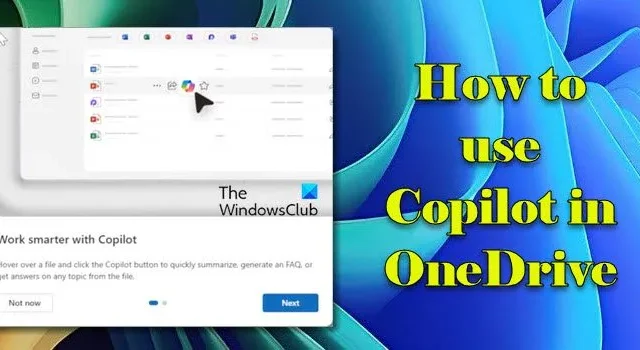
Microsoft는 OneDrive에 Copilot 기능을 출시하기 시작했으며, 이를 통해 OneDrive에 있는 파일에서 정보나 통찰력을 빠르게 검색하고, 파일 요약을 생성하고, 콘텐츠에서 개요, 표 또는 FAQ를 만들고, 콘텐츠를 개선하거나, 동료와 문서를 공유할 때 Copilot에서 생성한 요약을 추가할 수 있습니다. 이 게시물에서는 Windows 11/10 PC에서 OneDrive의 Copilot을 사용하는 방법에 대해 설명합니다.
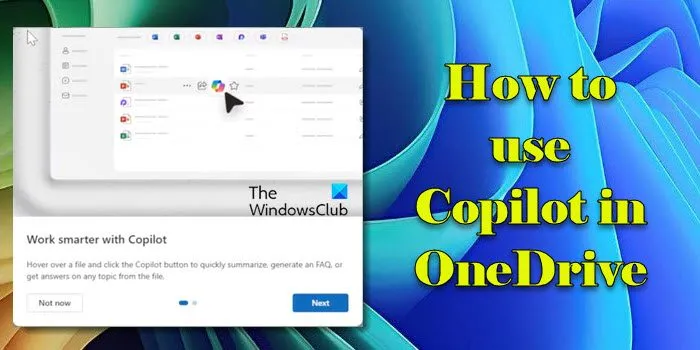
OneDrive의 Copilot은 Microsoft 365 Copilot 라이선스 가 있는 Enterprise 및 Education 고객에게 제공됩니다 . 이 기능은 Word, Excel, Outlook 및 (현재) OneDrive를 포함한 다양한 Microsoft 365 앱에 AI 기반 지원을 통합하는 더 광범위한 Microsoft 365 Copilot 제품군의 일부입니다.
OneDrive에서 Copilot을 사용하는 방법
OneDrive의 Copilot은 순전히 웹 기반 환경입니다. OneDrive에서 Copilot을 사용하려면 Office.com/Microsoft 365 계정에서 OneDrive 웹 앱을 엽니다. 계정에서 Copilot이 활성화된 후 처음으로 OneDrive를 시작하면 기능을 소개하는 초기 메시지가 표시됩니다. 이러한 메시지를 살펴보면 Copilot이 특정 파일이나 작업을 지원할 수 있는 상태로 제공됩니다.
Copilot은 세 가지 주요 방식으로 OneDrive 환경을 개선합니다.
- OneDrive에 있는 파일을 빠르게 요약하면 중요한 정보에 대한 최신 정보를 얻는 데 소요되는 시간을 크게 줄일 수 있습니다.
- OneDrive에 있는 여러 파일을 열지 않고도 정보를 추출하고, 단 한 번의 클릭으로 파일 간의 주요 차이점을 파악합니다.
- 핵심 요점이나 추세 등 귀중한 통찰력을 제공하기 위해 문서를 분석하여 더욱 효율적으로 작업할 수 있습니다.
이것들을 자세히 살펴보자
1] 파일을 요약하세요
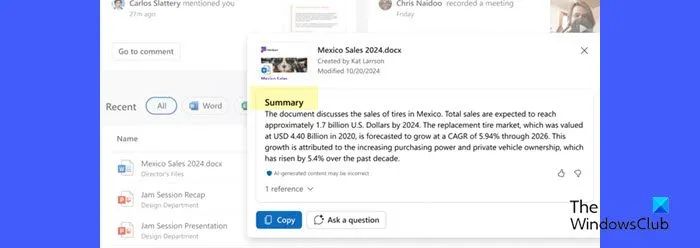
OneDrive의 Copilot은 강력한 파일 요약 기능을 도입하여 하나 또는 여러 파일의 내용을 쉽게 요약할 수 있습니다(최대 5개 파일, 비디오와 이미지를 제외한 다양한 문서 유형 지원). 여기에는 사용자가 공유하거나 사용자와 함께 공유하는 파일도 포함됩니다.
Copilot의 파일 요약 기능을 사용하려면 onedrive.com으로 이동하여 직장 또는 학교 계정으로 로그인하세요. 단일 파일을 요약하려면 파일 옆에 있는 추가 작업(…) 아이콘을 클릭하고 Copilot > 요약을 선택하세요 . 여러 파일을 요약하려면 최대 5개의 파일을 선택하고 명령 모음에서 Copilot 메뉴를 클릭한 다음 요약을 선택하세요 .
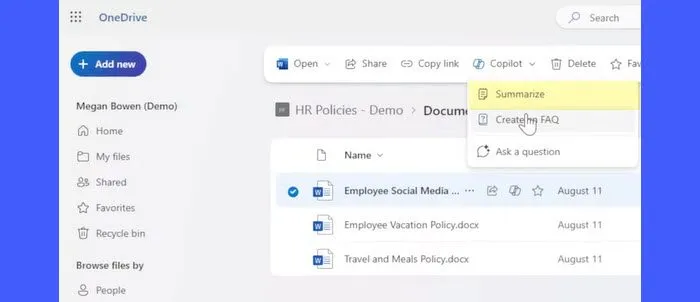
Copilot 패널이 나타나고 선택한 콘텐츠나 문서에 대한 요약을 생성하기 시작합니다.
초기 요약이 생성된 후 ‘ 질문하기 ‘ 옵션을 통해 더욱 구체적인 질문을 하고 AI 채팅 창에서 바로 요약을 필요에 맞게 더욱 맞춤화할 수 있습니다.
2] 파일을 비교하세요
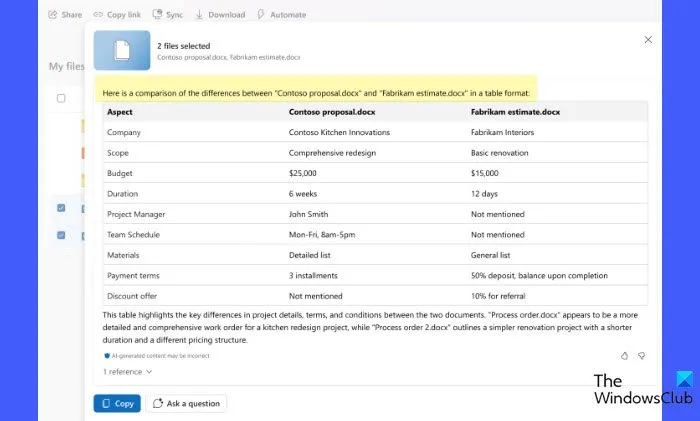
Copilot의 파일 비교 기능을 사용하면 개별적으로 열지 않고도 최대 5개의 파일을 분석하여 유사점이나 차이점을 확인할 수 있습니다. 이 기능은 계약서나 재무 보고서 분석, 문서 버전 추적, 구직 지원서 검토 등 다양한 시나리오에서 사용할 수 있습니다.
Copilot의 파일 비교 기능을 사용하려면 OneDrive 웹 계정으로 이동하여 비교할 파일을 최대 5개까지 선택하고 명령 모음에서 Copilot 메뉴를 클릭한 다음, 파일 비교를 선택합니다 .
Copilot 패널이 나타나 선택한 파일 간의 비교를 생성합니다. 패널에서 채팅 인터페이스로 계속 진행하여 비교된 문서에 대해 더 많은 질문을 할 수 있습니다.
3] 파일 관련 질문하기
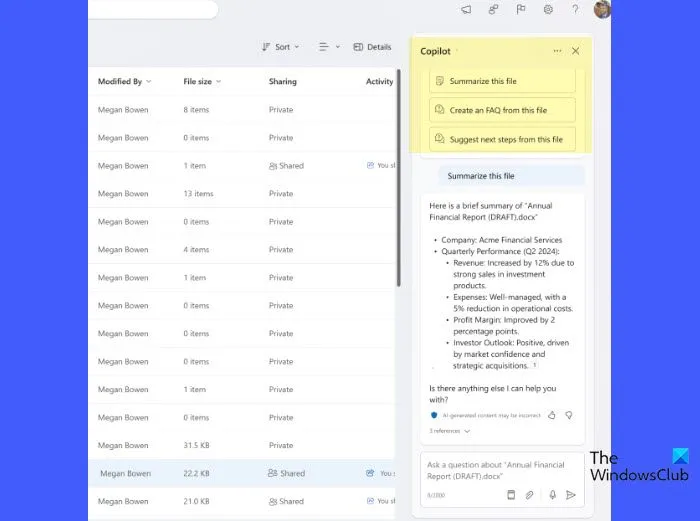
이 기능을 사용하면 Copilot과 AI 채팅을 하여 파일에서 주제에 대한 정보를 검색할 수 있습니다. 최대 5개의 선택한 파일을 검색하고 특정 데이터 쿼리와 문서 개선을 위한 제안부터 선택한 파일의 내용을 기반으로 영업 피치 초안을 작성하는 것과 같은 창의적인 작업에 이르기까지 사용자 지정 질문을 입력할 수 있습니다.
Copilot을 사용하여 파일의 주제에 대해 질문하려면 OneDrive 웹 계정으로 이동하여 질문하려는 파일 위로 마우스를 가져간 다음 Copilot > 질문하기를 선택합니다 . 여러 파일의 경우 최대 5개의 파일을 선택하고 명령 모음에서 Copilot 메뉴를 선택한 다음 질문하기를 선택합니다 .
Copilot 채팅 패널이 열리고 선택할 수 있는 제안된 프롬프트 또는 질문 목록이 표시됩니다. 프롬프트를 선택하거나 자세하고 구체적인 프롬프트를 입력하여 가장 정확하고 도움이 되는 응답을 받으세요.
OneDrive의 Copilot은 다음 파일 형식에 대해 작동할 수 있습니다.
- 오피스 문서: DOC, DOCX, PPT, PPTX, XLSX
- 새로운 Microsoft 365 형식 : FLUID, LOOP
- 범용 형식: PDF, TXT, RTF
- 웹 파일: ASPX, HTM, HTML
- OpenDocument 형식: ODT, ODP
OneDrive의 Copilot은 영어, 프랑스어, 독일어, 일본어 등의 언어를 포함한 다국어 지원을 제공합니다.
다 됐어요! 유용하다고 생각하시길 바랍니다.
OneDrive에서 Copilot을 사용할 수 있나요?
네, Copilot은 Copilot for Microsoft 365 라이선스가 있는 직장 및 학교 고객을 위해 OneDrive에서 사용할 수 있습니다. Copilot의 기능과 호환되는 항목을 선택하여 OneDrive 웹 인터페이스와 파일 뷰어에서 직접 액세스할 수 있습니다. 이 특정 구독이 없는 개인 또는 비상업적 사용자는 OneDrive의 Copilot을 사용할 수 없습니다.
Microsoft에서 Copilot을 어떻게 활성화하나요?
Copilot은 유효한 Microsoft 365 Copilot 라이선스가 있는 Enterprise 및 Education 고객에게 제공됩니다. Copilot을 활성화하고 사용할 수 있는 자격을 얻으려면 관리자에게 문의하여 필요한 라이선스가 사용자 계정에 할당되었는지 확인하세요. Copilot 기능은 일반적으로 라이선스가 할당되면 자동으로 활성화됩니다.


답글 남기기